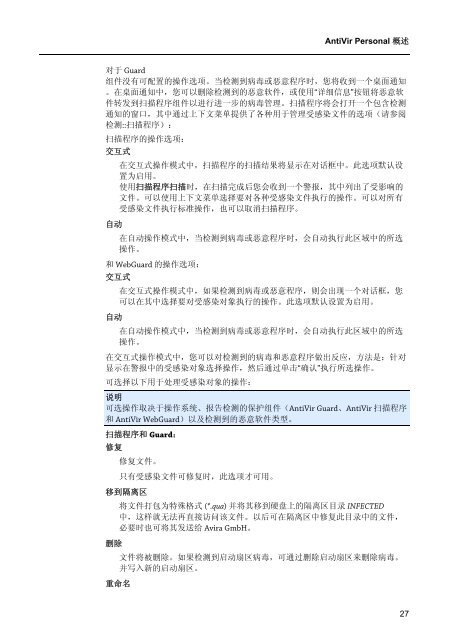Avira AntiVir Personal – 免费防病毒软件
Avira AntiVir Personal – 免费防病毒软件
Avira AntiVir Personal – 免费防病毒软件
Create successful ePaper yourself
Turn your PDF publications into a flip-book with our unique Google optimized e-Paper software.
<strong>AntiVir</strong> <strong>Personal</strong> 概述<br />
对于 Guard<br />
组件没有可配置的操作选项。当检测到病毒或恶意程序时,您将收到一个桌面通知<br />
。在桌面通知中,您可以删除检测到的恶意软件,或使用“详细信息”按钮将恶意软<br />
件转发到扫描程序组件以进行进一步的病毒管理。扫描程序将会打开一个包含检测<br />
通知的窗口,其中通过上下文菜单提供了各种用于管理受感染文件的选项(请参阅<br />
检测::扫描程序):<br />
扫描程序的操作选项:<br />
交互式<br />
在交互式操作模式中,扫描程序的扫描结果将显示在对话框中。此选项默认设<br />
置为启用。<br />
使用扫描程序扫描时,在扫描完成后您会收到一个警报,其中列出了受影响的<br />
文件。可以使用上下文菜单选择要对各种受感染文件执行的操作。可以对所有<br />
受感染文件执行标准操作,也可以取消扫描程序。<br />
自动<br />
在自动操作模式中,当检测到病毒或恶意程序时,会自动执行此区域中的所选<br />
操作。<br />
和 WebGuard 的操作选项:<br />
交互式<br />
在交互式操作模式中,如果检测到病毒或恶意程序,则会出现一个对话框,您<br />
可以在其中选择要对受感染对象执行的操作。此选项默认设置为启用。<br />
自动<br />
在自动操作模式中,当检测到病毒或恶意程序时,会自动执行此区域中的所选<br />
操作。<br />
在交互式操作模式中,您可以对检测到的病毒和恶意程序做出反应,方法是:针对<br />
显示在警报中的受感染对象选择操作,然后通过单击“确认”执行所选操作。<br />
可选择以下用于处理受感染对象的操作:<br />
说明<br />
可选操作取决于操作系统、报告检测的保护组件(<strong>AntiVir</strong> Guard、<strong>AntiVir</strong> 扫描程序<br />
和 <strong>AntiVir</strong> WebGuard)以及检测到的恶意软件类型。<br />
扫描程序和 Guard:<br />
修复<br />
修复文件。<br />
只有受感染文件可修复时,此选项才可用。<br />
移到隔离区<br />
将文件打包为特殊格式 (*.qua) 并将其移到硬盘上的隔离区目录 INFECTED<br />
中,这样就无法再直接访问该文件。以后可在隔离区中修复此目录中的文件,<br />
必要时也可将其发送给 <strong>Avira</strong> GmbH。<br />
删除<br />
文件将被删除。如果检测到启动扇区病毒,可通过删除启动扇区来删除病毒。<br />
并写入新的启动扇区。<br />
重命名<br />
27